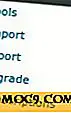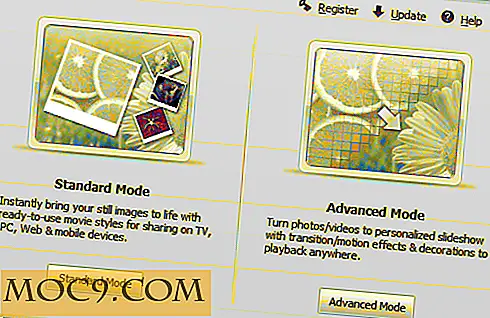Markera, Bookmark och spara artiklar med Diigo [Chrome Extension]
Information på Internet kan vara överväldigande, särskilt när du tittar på flera källor på en gång. Diigo, främst ett forskningsverktyg, är ett sätt att fokusera och markera viktiga delar av en artikel och spara den för att ses senare.
För att kunna använda tjänsten måste du registrera dig för ett gratis Diigo-konto. Du kan också länka den med dina Facebook-, Twitter-, Google- och Yahoo-konton. När det är klart bör Diigo-ikonen nu ha fyra funktionsknappar: Markera, Bookmark, Sticky Note och Share . Låt oss se varje funktion:
Höjdpunkten låter dig enkelt använda färg till vald text för betoning. Du kan välja en markeringsfärg i rullgardinsmenyn.
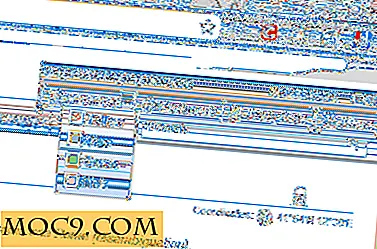
Bokmärke låter dig spara sidadressen och lägga till anteckningar, taggar och beskrivningar tillsammans med den. När du tittar på det här bokmärket på Diigo kommer alla dina anteckningar (markerad text och anteckningar) att visas under den. Observera att den här åtgärden inte sparar hela artikeln till Diigo, utan bara webbadressen.
Markera Privat om du inte vill lägga till detta bokmärke i din Diigo-profil. Välj Läs det senare för att spara det till mappen med samma namn i ditt Diigo-konto.

Sticky Note låter dig lägga in en anteckning var som helst i artikeln för att lägga till visuella påminnelser. Du kan lägga till fler anteckningar till en befintlig och antalet noterade meddelanden anges på noteringsikonen. Håll musen över ikonen och den visar noterna.

Slutligen kan du dela artikeln till sociala nätverk som Twitter och Facebook. En mer användbar funktion är dock möjligheten att dela den annoterade länken. Skärmbilden nedan förklarar vad det är. Detta är praktiskt för studenter som delar anteckningar eller samarbetar om forskningsprojekt.

Som du kan se är Diigo ett allt-i-ett-verktyg för att organisera och spara forskningsmaterial. När du är klar med all markering av bokmärken och anteckningar kan du logga in på ditt Diigo-konto för att visa all sparad information. Den mest uppenbara metoden loggar in på webbsidan, men du kan också använda Diigo-tillägget genom att klicka på droppknappen bredvid Feedback och gå till Mitt bibliotek .

Här är din information organiserad i enlighet med kategorierna i vänstra rutan. Du kan också filtrera bokmärken med hjälp av taggar som anges när du först sparade den. Artiklar kan också ses med anteckningar, i textform (behöver en Premium-uppgradering) eller i cachelagret läge. De kan också filtreras som antingen offentliga eller privata. Bokmärken som sparats utan att kryssa på Privat visas automatiskt i ditt offentliga profilflöde.
Du kan också se den faktiska webbsidan för en artikel genom att klicka på Förhandsvisa under ett bokmärke. Det här är ett utmärkt sätt att snabbt skanna hela artikeln utan att behöva öppna ett annat webbläsarfönster.

Ytterligare alternativ som redigering och delning av bokmärket finns tillsammans med länken Förhandsgranska under artikelrubriken.
Diigo är gratis för obegränsade bokmärken men begränsas endast till 1000 höjdpunkter / år och 30 cachade sidor. En betald tjänst av Basic ($ 20 / yr) och Premium ($ 40 / yr) är tillgänglig för mer obegränsade och annonsfria alternativ. För mer information, besök webbplatsen på www.diigo.com.